おそらく、スローモーションで強調したい動画があるでしょう。スローモーション クリップは、コンテンツの再生時間を遅らせたり長くしたりするために作られるだけではありません。ほとんどの場合、スローモーションによって、動画の所有者は、撮影した瞬間の重要性を示すことができます。プロポーズ中の女性の最も美しい反応や勝利のシナリオを表示する場合もあれば、強調する必要がある最も忘れられない瞬間に焦点を当てる場合もあります。そのため、絶妙なスローモーションを持つことは、 スローモーションビデオメーカー 動画編集には、ビデオ エディターは必須です。この記事を読んで、ビデオ エディターについて理解を深めることができて良かったです。ビデオ エディターの長所と短所、優れた機能について説明し、どれが自分にぴったりかをすぐに判断できるようにお手伝いします。では、これ以上お待たせせずに、これらの推奨事項を始めましょう。

ビデオコンバーター究極 は、PC と Mac に無料でダウンロードでき、あらゆるレベルのユーザーに適したオールインワンのスローモーション ビデオ編集ソフトウェアです。つまり、ビデオ編集を初めて試す場合でも、わかりやすいインターフェイスを備えているため、ためらうことなく使用できます。スローモーション機能は、ビデオを最大 0.125 倍までスローダウンしたり、逆再生したりできる優れたビデオ速度コントローラーの一部にすぎません。それに加えて、スローモーション効果を適用した後でもビデオを優れた品質にするための豊富な設定を提供します。このツールでは、ビデオのオーディオを最適化することもできます。チャンネル、ビットレート、サンプル レート、エンコーダー、および形式を調整できます。このようにして、ビデオをスローダウンした後でも、ビデオのサウンドを制御できます。
さらに注目すべきは、ムービー メーカー機能があり、すべてのスローモーション ビデオを 1 つのクリップにまとめることができることです。スローモーションが可能なこのビデオ エディターがトップにランクされているのも不思議ではありませんが、さらに納得するには、以下の情報をお読みください。
特徴
ビデオを遅くするために Video Converter Ultimate を使用する方法
ソフトウェアをコンピュータにインストールして開きます。メインインターフェイスに到達したら、 ツールボックス 機能をクリックし、 ビデオスピードコントローラー ツール。次に、速度を落とす必要があるビデオのアップロードに進みます。
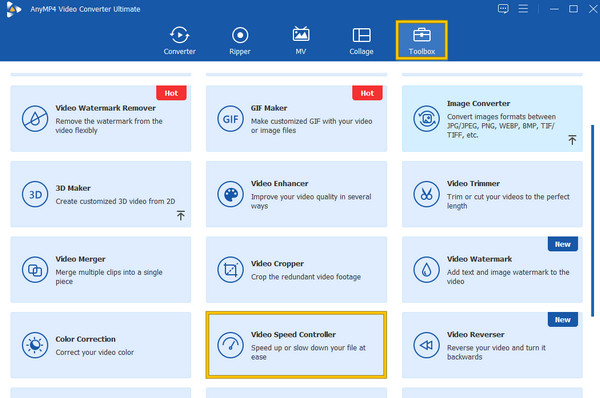
このスローモーションビデオエディタにビデオをアップロードしたら、作業を開始できます。 プレビュー セクションを選択し、 0.125倍 スローモーション効果のオプションを選択します。プリセットを確認したい場合は、 コグル 画像のようにアイコンをクリックします。それ以外の場合は、次の手順に進みます。

次に、ドロップダウン矢印をクリックします。 に保存 出力先をカスタマイズしたい場合は、セクションを参照してください。そうでない場合は、 輸出 変更を適用するにはアイコンをクリックします。

Adobe Premiere Pro についてすでに聞いたことがありますか? このソフトウェアは、この業界で最も人気のあるビデオ編集ソフトウェアの 1 つであり、多くのプロのユーザーが好んでいます。ブランド名以外に人気の理由は、豊富な機能です。オーディオ カラー コレクター、比較ビュー、多数のグラフィック、テンプレートなどのツールをユーザーに提供します。また、Mac と Windows 用のスローモーション ビデオ エディターとして柔軟性があります。一方、Premier Pro では、好みの速度を手動で入力してビデオをスローダウンできます。

長所:
短所:
セミプロフェッショナルなビデオ編集プログラムが必要な場合は、Pinnacle Studio を検討してください。前のものと同様に、Pinnacle Studio は多数の機能を提供するという点では遅れをとっていません。実際、この Windows 用スローモーション ビデオ エディターには、ビデオの速度を遅くするときに時間を節約できる、再生時間に合わせた調整機能が追加されています。

長所:
短所:
Videoshop は、Android 向けの最高のビデオ編集アプリの 1 つです。ビデオにスローモーション効果を適用する機能など、機能が満載の編集アプリです。このスローモーション用の Android ビデオ編集アプリを使用すると、スローモーション効果を適用したいビデオの部分を選択できます。

長所:
短所:
動画を録画して編集できるアプリを探しているなら、SloProは注目に値します。AndroidとiOSで入手できる多機能な動画編集アプリです。 iPhoneで動画を遅くする Android では、SloPro を使用すると、好みの速度でビデオを再生し、同時に通常の速度に戻すことができます。

長所:
短所:
見逃せないもう 1 つの簡単かつ強力なビデオ編集アプリは、この Slow Motion Video Maker アプリです。名前からわかるように、このアプリはスローモーション ビデオを作成するために特別に開発されました。最大 1.2 倍の速度でスローモーション再生できます。しかも、このアプリは無料で入手できます。

長所:
短所:
速度を落とした後にビデオの品質が悪くなったのはなぜですか?
動画を遅くすると速度が変わるため、画質に影響が出る可能性があります。そのため、動画エディタを使って 減速する その後品質を高めます。
アプリにスローモーション機能が見つからないのはなぜですか?
一部の編集アプリでは、この機能にスローモーションという用語が使用されていません。他の用語については、カタツムリまたはカメのアイコンを探してみてください。
iPhoneでスローモーションビデオを直接録画できますか?
はい。iPhone にはカメラロールにスローモーション機能があり、スローモーションビデオを録画できます。
とともに スローモーションビデオアプリ この記事で紹介した方法を使えば、スローモーション動画をいつでも効果的に作成できます。動画編集スキルを次のレベルに引き上げたいとします。その場合、 ビデオコンバーター究極 は、その高度で強力なツールとテクノロジーにより、最適な選択です。最後に、ご質問やご不明な点がございましたら、お気軽にメッセージをお寄せください。
さらに読む
Android でスローモーション動画を撮影する 3 つのベストな方法
携帯電話を使用してビデオの速度を調べて変更したいですか? それなら、Android でビデオの速度を遅くする 3 つの方法を確認してください。
Snapchat でビデオをスロー再生して完璧なストーリーを作成する
Snapchat でビデオの速度を遅くする方法を知りたいですか? タスクを簡単に実行するための手順をすべて用意しました。この記事をクリックして学習を開始してください。
Windows、iOS、Android でタイム ラプス ビデオを作成する方法
今日の最高のビデオ制作者と一緒にタイムラプス ビデオを作成する方法を知りたいですか? 高速モーション ビデオを作成するための包括的な手順を習得してください。
すべてのプラットフォームでビデオの速度を変更する 5 つの驚くべき方法
オンライン、コンピューター、iPhone でビデオの速度を変更するにはどうすればよいでしょうか? この記事で概説した最適なツールを紹介するだけで、すべて解決します。